vmware虚拟机已经被许多人使用,作为实验使用时非常好的,而且运行速度很好,下面采用nat联网形式,与主机共享ip地址。
步骤:
①、在主机开启Vmware DHCP Service和Vmware NAT Service服务,开始-》控制面板-》管理工具-》服务-》,然后找到这两项,开启即可;

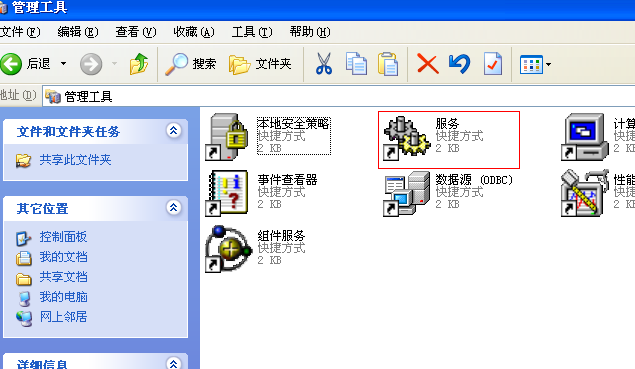
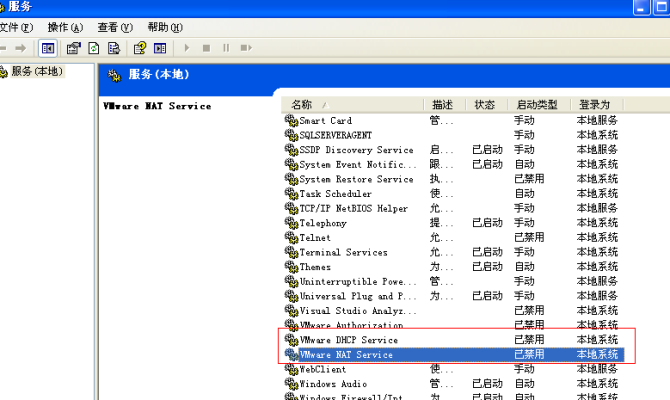
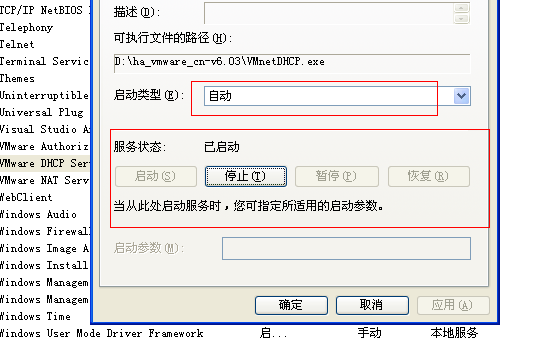
②、开启vmnet8,禁用vmnet1,装完虚拟机之后会有多两张这样的网卡,直接禁用vmnet1是没用的(至少我的电脑是这样的),要在vmware上禁用,菜单栏点击编辑-》虚拟网络设置...-》虚拟机适配器,点击本地连接vmnet1,然后点击禁用即可;
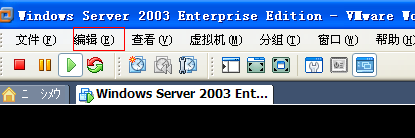
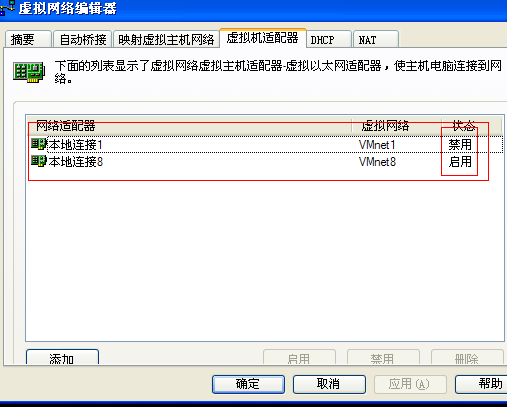
③、设置本地连接为共享形式;
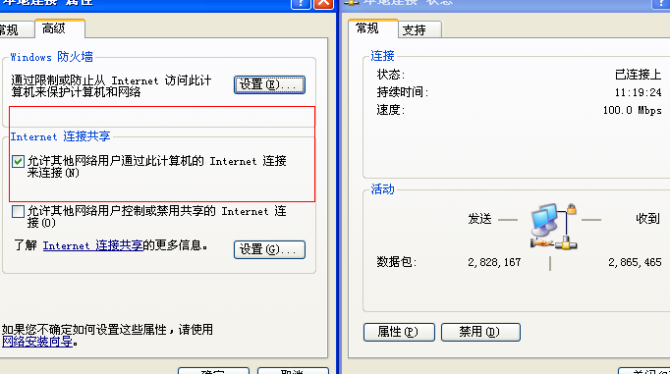
④、vmnet8的ip和dns全部改为自动获取即可,客户机的ip和dns也改为自动获取;
⑤、启动vmware的nat和dhcp,点击菜单栏编辑-》虚拟网络设置,分别点击DHCP和NAT,选择启动,然后选择应用即可,最后确定。
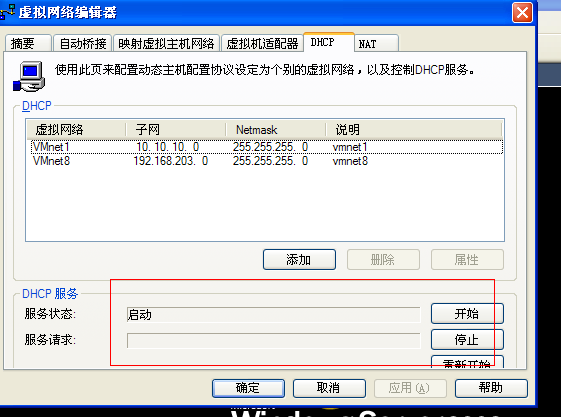
⑥、最后把客户机的ip和dns也改为自动获取就可以了。
如果以上步骤还不行,那么从第一步开始重新配置,因为中间有些已经改了。





 本文详细介绍如何通过六个步骤配置VMware虚拟机的NAT联网方式,实现与主机共享IP地址,包括开启服务、禁用vmnet1、设置本地连接共享、自动获取IP和DNS等。
本文详细介绍如何通过六个步骤配置VMware虚拟机的NAT联网方式,实现与主机共享IP地址,包括开启服务、禁用vmnet1、设置本地连接共享、自动获取IP和DNS等。
















 405
405

 被折叠的 条评论
为什么被折叠?
被折叠的 条评论
为什么被折叠?








